Si tiene una configuración de monitor dual, puede configurar un fondo de pantalla único en cada monitor. Sin embargo, en Windows 10, esto puede no ser fácil porque el menú no es obvio.

Puede configurar diferentes fondos de pantalla en cada monitor utilizando la aplicación Configuración o una solución de terceros.
Establezca un fondo de pantalla diferente en cada monitor a través de la configuración
La aplicación Configuración en Windows 10 le permite configurar y personalizar el sistema operativo. Si solo desea un fondo de pantalla diferente en cada monitor, el método de la aplicación Configuración es una buena opción.
- Seleccione Inicio > Configuración.
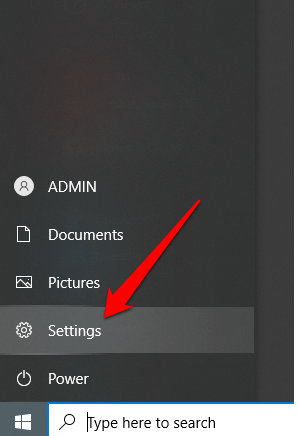
- Seleccione Personalización.
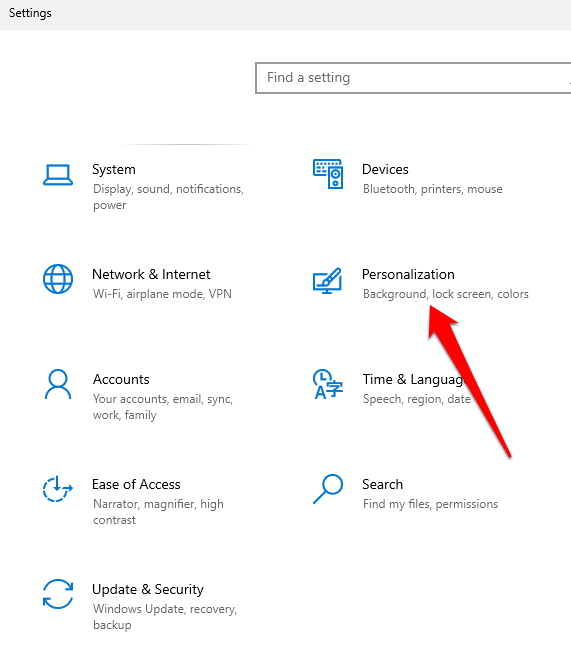
- Seleccione Fondo .
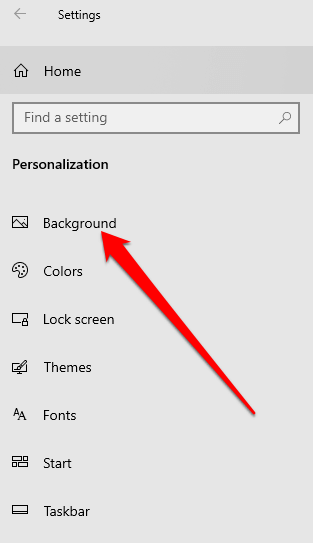
- Puede elegir un fondo de pantalla de las imágenes proporcionadas por el sistema o usar el suyo propio desde su dispositivo. Haga clic derecho en una imagen de fondo en la sección Elija su imagen.
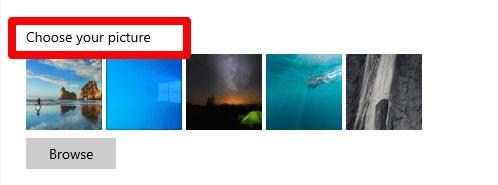
- A continuación, seleccione Establecer para el monitor 1 y luego elija una imagen diferente y seleccione Establecer para el monitor 2 y cualquier otro monitor.
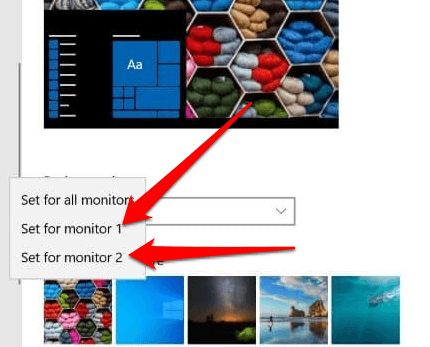
Nota: El monitor 1 representa el monitor principal. Si desea un fondo de pantalla particular para su pantalla principal, seleccione la opción Establecer para Monitor 1.
- Seleccione Examinar para agregar imágenes adicionales a la lista y luego seleccione su fondo de pantalla preferido.
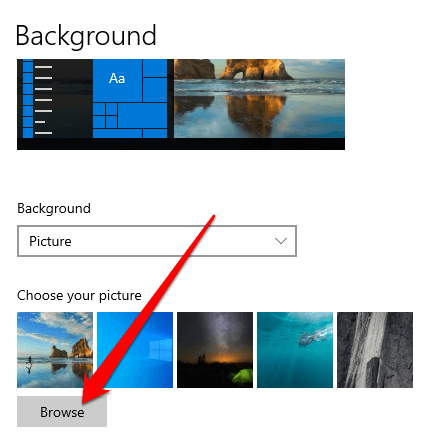
- En el menú desplegable Elegir un ajuste, puede personalizar cómo se muestran los fondos de pantalla en los monitores. De esta forma, no tendrá que volver a seleccionar imágenes con la misma resolución para sus monitores.
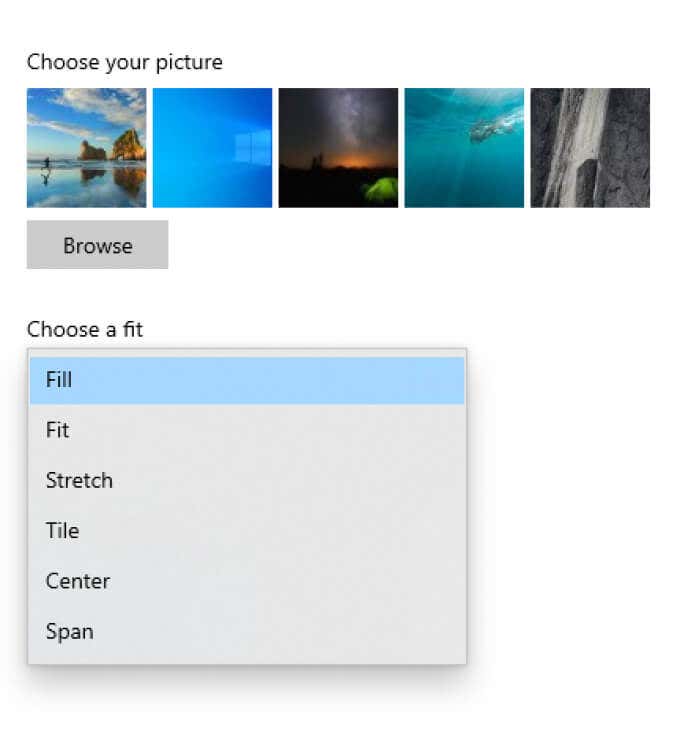
El menú desplegable enumera seis formas diferentes en las que puede adaptar su fondo de pantalla.
- Las opciones Ajustar y Rellenar amplían o reducen la imagen vertical u horizontalmente.
- La opción Ajuste central centra su fondo de pantalla en la pantalla.
- El ajuste elástico lo estira para llenar la pantalla.
- Elija Mosaico cuando desee mostrar la imagen del fondo de pantalla en múltiples mosaicos en la pantalla
- Elija Span si tiene una imagen panorámica con una gran resolución y desea mostrarla en todas sus pantallas.
Windows configurará su fondo de pantalla como la imagen predeterminada en todos los escritorios.
Cómo configurar un fondo de pantalla diferente en cada monitor a través del Explorador de archivos
Establecer diferentes fondos de pantalla en cada monitor a través del Explorador de archivos no es tan intuitivo como usar la aplicación Configuración, pero resulta útil cuando el cuadro de diálogo Configuración no se abre en Windows 10.
Si las imágenes que elige no tienen la resolución exacta de sus monitores, es posible que no funcionen correctamente o que giren de posición al azar.
- Abra el Explorador de archivos, vaya a la carpeta que contiene las imágenes que desea agregar como fondo de pantalla en cada monitor y seleccione las imágenes.
- Haga clic derecho en la imagen que desea usar en el monitor principal y seleccione Establecer como fondo de escritorio.
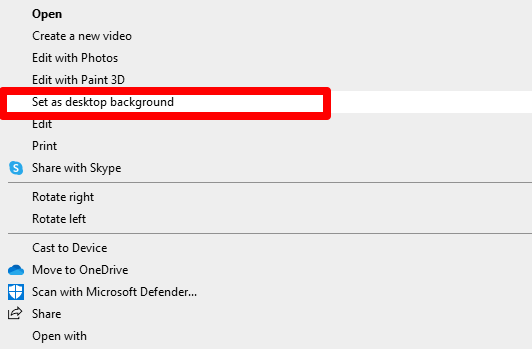
Windows configurará las imágenes como fondos de pantalla en su monitor principal, pero también colocará los otros dos fondos de pantalla que seleccionó al azar en el monitor secundario y tercero.
- Para obtener control por monitor para el fondo de pantalla, anule la selección de las imágenes en el Explorador de archivos y luego seleccione una imagen.
- Haga clic derecho y seleccione el monitor al que desea asignar el fondo de pantalla.
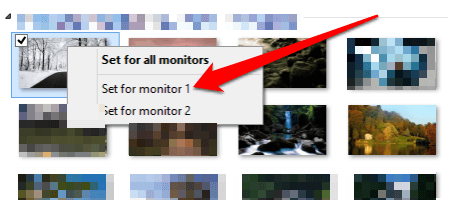
Cómo configurar un fondo de pantalla diferente en cada monitor usando una solución de terceros
Si desea usar diferentes fondos de pantalla en cada una de sus pantallas, puede usar las siguientes herramientas de terceros en lugar de las opciones de fondo de pantalla estándar en Windows 10.
- Dual Monitor Tools es una herramienta independiente de código abierto que puede usar para administrar monitores duales. Puede tener una imagen que se extienda por sus pantallas o diferentes imágenes para cada monitor. Cuando su monitor principal no es la pantalla superior o la más a la izquierda, Dual Monitor Tools configura las imágenes correctamente para una visualización adecuada.
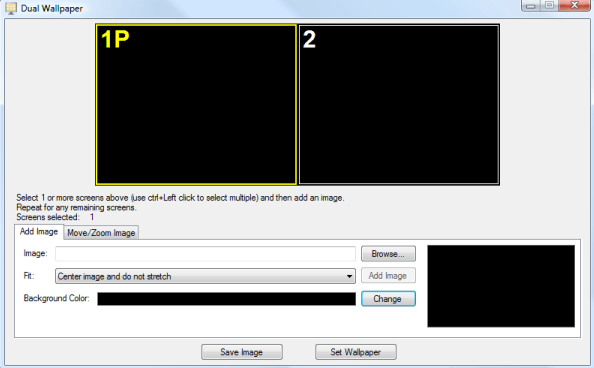
- DisplayFusion es otro software gratuito para monitores múltiples que trae varias configuraciones, incluidos fondos de pantalla variables y barras de tareas de monitores múltiples, junto con una administración de ventanas más sencilla en sus pantallas.
- Johns Background Switcher le permite configurar diferentes fondos de pantalla en sus monitores. Puede decirle al software de dónde obtener imágenes y cómo mostrarlas en el intervalo de tiempo que elija.
Agregue un poco de estilo a la configuración de su monitor dual
Si desea más ideas de papel tapiz para agregar a su configuración de pantalla de monitor doble o múltiple, consulte nuestras mejores opciones para obtener el mejor papel tapiz animado, papel tapiz estético o cree su propio papel para escritorio o teléfono inteligente. Nuestra guía sobre cómo usar un video como fondo de pantalla en Windows 10 también ofrece algunas formas de usar un video en lugar de una imagen estática como fondo de pantalla.








